Как перевести iPad в спящий режим
Новые поколения iPad могут работать довольно долго на одном заряде батареи, но этого может не хватить на целый день.
Наш учебник покажет вам, как изменить настройки iPad, чтобы iPad быстрее переходил в спящий режим.
Один из самых быстрых способов разрядить аккумулятор iPad — оставить экран включенным.
Поэтому, если вы беспокоитесь о том, чтобы батарея вашего iPad работала в течение всего дня, рекомендуется держать экран выключенным или в спящем режиме, когда вы не используете устройство активно.
Программы для Windows, мобильные приложения, игры - ВСЁ БЕСПЛАТНО, в нашем закрытом телеграмм канале - Подписывайтесь:)
Хотя на iPad нет специального режима, который называется «спящий режим», существует ряд различных способов, которыми вы можете настроить параметры iPad и взаимодействовать с устройством, чтобы убедиться, что экран либо остается выключенным в течение длительного периода времени, либо вы максимально эффективно расходуете заряд батареи.
Как изменить настройку автоматической блокировки на iPad
Все шаги в этом руководстве были выполнены на iPad 6-го поколения с операционной системой iOS 12.2.
Самый быстрый способ перевести iPad в спящий режим и выключить экран — нажать кнопку «Режим сна/Пробуждение» в правом верхнем углу iPad.
Некоторые другие способы перевода iPad в спящий режим включают использование режима полета или режима «Не беспокоить», которые можно найти в Центре управления, проведя пальцем вниз от правого верхнего угла экрана.
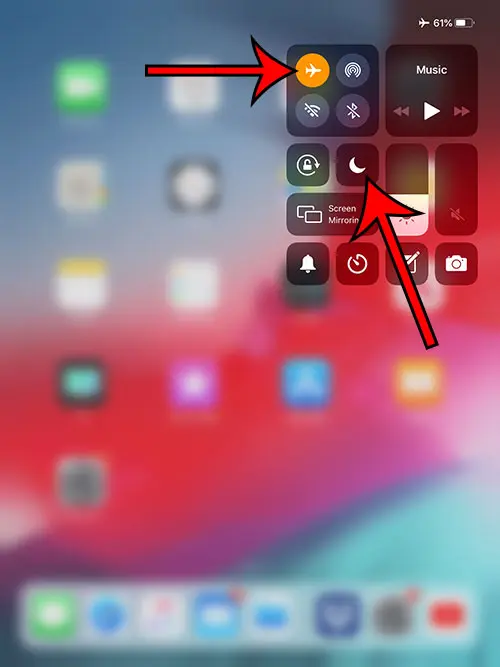
Первый раздел этой статьи представляет собой краткое руководство по настройке параметра «Автоблокировка» для устройства.
Вы можете либо продолжить прокрутку, либо кликните сюда чтобы просмотреть полное руководство с изображениями, а также несколько дополнительных советов о том, как перевести iPad в спящий режим или отрегулировать расход заряда батареи.
Активное время
2 минуты
Общее время
2 минуты
Сложность
Легкий
инструкции
- Коснитесь значка «Настройки».
- Выберите «Экран и яркость» в левой части экрана.
- Коснитесь кнопки автоматической блокировки.
- Выберите время ожидания iPad перед выключением экрана.
Примечания
Вы можете принудительно отключить экран iPad в любое время, нажав кнопку «Режим сна/Пробуждение» в правом верхнем углу устройства.
Если при нажатии кнопки «Режим сна/Пробуждение» iPad снова не включается, возможно, устройство выключено. Вы можете снова включить его, нажав и удерживая кнопку «Режим сна/Пробуждение» в течение пяти секунд, пока в центре экрана не появится белый логотип Apple. Если это не сработает, возможно, в устройстве нет заряда аккумулятора. Попробуйте подключить его к зарядному устройству на 30 минут, затем попробуйте снова удерживать кнопку «Режим сна/Пробуждение» в течение 5 секунд.
Вы можете выключить iPad, нажав и удерживая кнопку «Режим сна/Пробуждение», а затем переместив ползунок на экране вправо.
В следующем разделе есть изображения для каждого из этих шагов, если вы хотите увидеть дополнительную информацию во время внесения этого изменения в настройки вашего iPad.
Полное руководство с картинками — iPad Auto Lock
Эти шаги были выполнены на iPad 6-го поколения в iOS 12, но они остаются теми же в более новых версиях iOS и на более новых моделях iPad. Это означает, что вы можете использовать этот метод практически для любой модели iPad, от iPad mini до iPad Pro.
Шаг 1: Откройте Настройки меню.
Если вы не можете нажать «Настройки», потому что не видите значок, вы всегда можете провести вниз по экрану и использовать функцию поиска, чтобы открыть приложение.
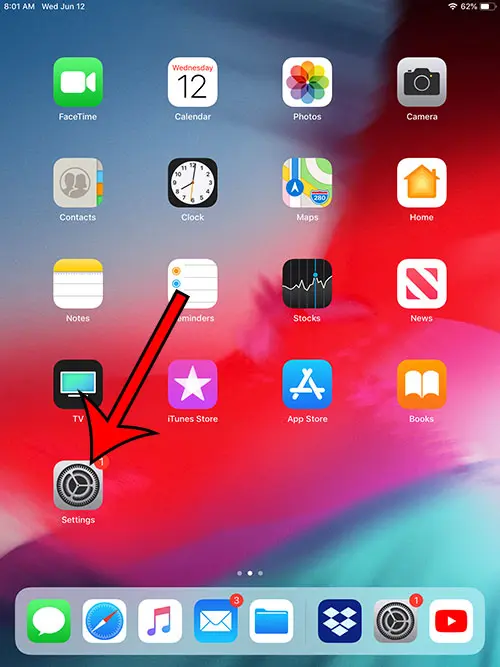
Шаг 2: Выберите Дисплей и яркость из столбца в левой части экрана.
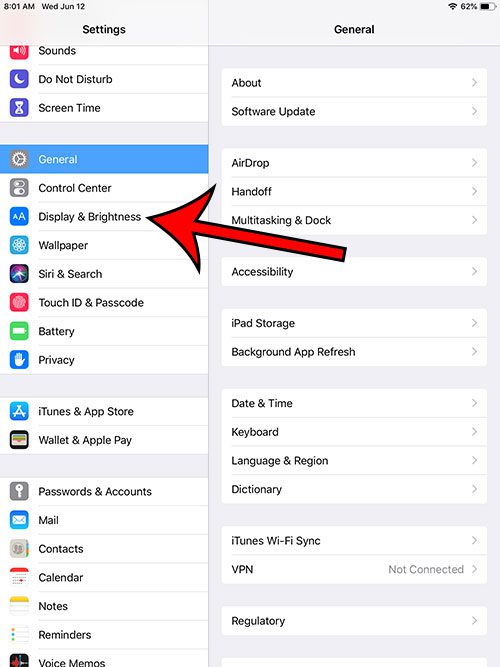
Шаг 3: Выберите Автоматическая блокировка вариант в правой части экрана.
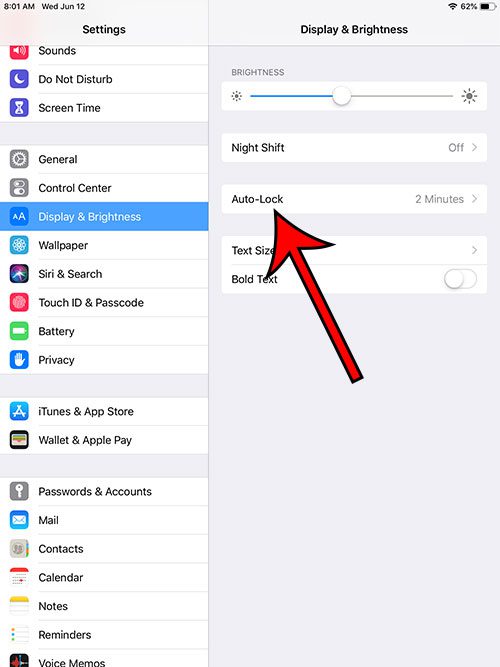
Шаг 4: Нажмите период бездействия, после которого вы хотите, чтобы iPad выключил экран.
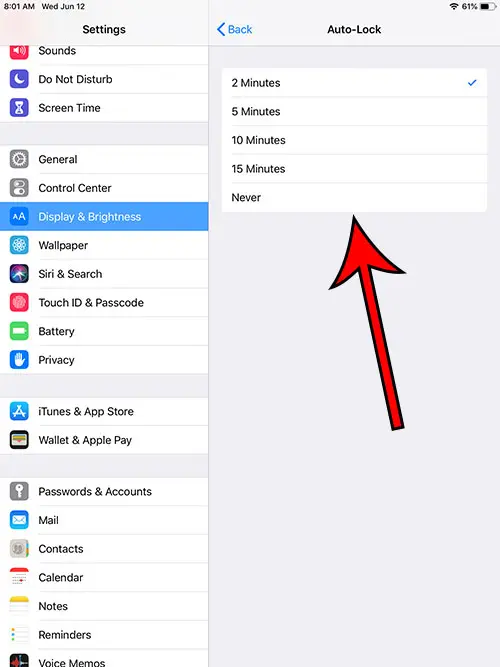
Теперь, когда вы знаете, как перевести iPad в спящий режим, настроив параметр автоматической блокировки, вы сможете лучше контролировать время, в течение которого ваш экран остается включенным, когда вы не касаетесь экрана.
Дополнительные замечания
- Вы можете выключить iPad, нажав и удерживая кнопку «Режим сна/Пробуждение», а затем сдвинув ползунок вправо.
- Вы можете снова включить iPad, нажав и удерживая кнопку «Режим сна/Пробуждение» в течение 5 секунд, пока на экране не появится белый логотип Apple.
- Нажатие кнопки «Режим сна/Пробуждение» в правом верхнем углу iPad выключит экран в любое время.
- Вы можете перевести свой iPad в режим полета, проведя вниз от правого верхнего угла экрана, а затем коснувшись значка самолета.
- Обратите внимание, что под значком самолета также есть значок полумесяца. Нажатие на нее переведет iPad в режим «Не беспокоить». Вы можете настроить параметры режима «Не беспокоить», перейдя в Настройки > Не беспокоить.
Часто задаваемые вопросы о том, как перевести iPad в спящий режим
Если я установлю время автоматической блокировки на «Никогда», экран iPad просто останется включенным?
Да, эта опция функции автоматической блокировки означает, что ваш iPad просто останется включенным, независимо от того, используете ли вы приложение или просто сидите на главном экране.
Обратите внимание, что если вы настроили iPad на использование этой опции, вам нужно будет вручную заблокировать устройство, нажав кнопку питания.
Какие доступные варианты я могу использовать, ожидая перехода iPad в спящий режим?
После того, как вы нажмете «Автоблокировка», чтобы установить время ожидания экрана iPad перед выключением, вам будут доступны следующие параметры:
– 2 минуты
– 5 минут
– 10 минут
– 15 минут
– Никогда
Почему мой заряд батареи кажется хуже после того, как я изменил настройку автоматической блокировки iPad?
Когда электронное устройство переходит в спящий режим, ему не нужно использовать энергию для освещения экрана.
На большинстве устройств, таких как iPad и iPhone, питание дисплея потребляет много энергии батареи.
Если вы решите оставить экран включенным дольше, батарея будет разряжаться быстрее.
Как выключить iPad?
Вы можете полностью выключить iPad, нажав и удерживая кнопку питания, а затем перетащив ползунок Slide to Power Off в правую часть экрана.
Вы можете снова включить iPad, нажав и удерживая кнопку питания, пока не увидите белый логотип Apple.
Если вы также являетесь владельцем iPhone, то эта настройка может быть еще более полезной. Узнайте, как изменить настройку автоматической блокировки на iPhone и максимально отключить экран этого устройства, когда вы им не пользуетесь.
Связанный
Программы для Windows, мобильные приложения, игры - ВСЁ БЕСПЛАТНО, в нашем закрытом телеграмм канале - Подписывайтесь:)
